小虎卫被控端激活方法
有免费安装配置服务,可通过电脑远程,也可邮寄手机(邮寄费用客户自付)。
第一步:被控端开启USB调试(主控端不需要开启)。
不同设备有些差别,下面为部分常见设备的开启方法
部分设备的特殊设置项(必须,否则无法远控)
-
小米手机需在“开发者选项”中,额外开启“USB调试(安全设置)”。
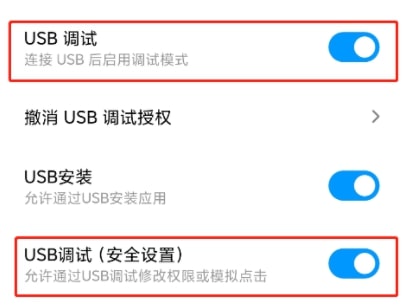
若打开USB调试(安全设置)时,提示需要插入sim卡,可先插入,把USB调试(安全设置)打开,然后拔出, 后续就不需要了。
-
vivo手机可能需要在“开发者选项”中,额外开启“USB模拟点击”。
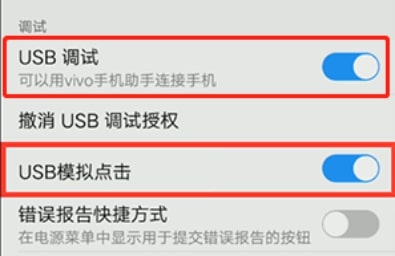
-
华为手机(EMUI)7.0及以上系统,需在“开发者选项”中,额外开启“仅充电模式下允许ADB调试”,否则无法使用USB线激活设备。
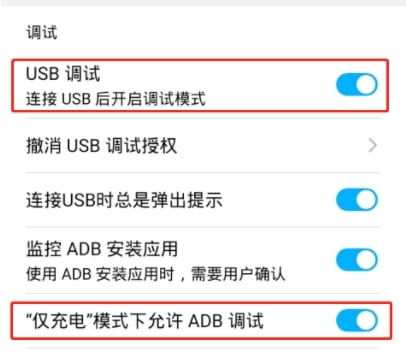
第二步:激活被控端小虎卫
- 电脑上若有360手机助手,卸载掉,否则识别不了手机。
- 在电脑上,从这里下载小虎卫手机激活器, 下载完解压到一个目录
- 将手机连接电脑,最好用原装数据线,否则容易识别不出来。若实在识别不出来, Android11以上可以用无线调试方式进行连接,操作请看下面的“无线调试”一节。
- 出现“允许USB调试吗”弹窗,请勾选“一律允许使用这台计算机进行调试”后点击“确定”
-
8.0及以上安卓系统:请选择“仅限充电”模式 (否则拔掉数据线,激活就失效)
8.0以下安卓系统:选择“传输文件(MTP)"
若选了“仅充电”后,手机激活器的设备列表识别不出来,重新插拔,改选其它(如“传输文件”), 但得用这个办法激活。
-
点击目录里的“手机激活器.exe”,界面如下:
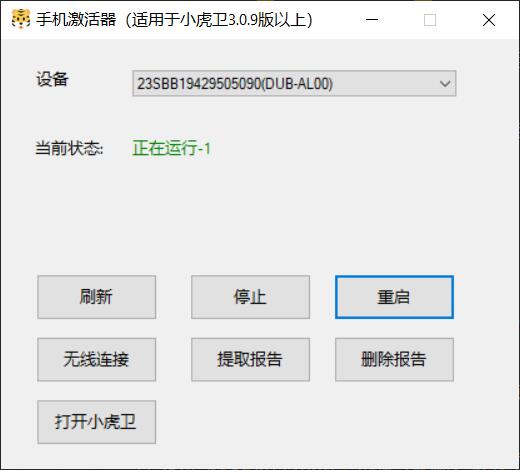
- 若“设备”为空,确认手机和电脑的连接正确后,点击“刷新”按钮
- 若“设备”始终识别不出来,可能是电脑缺少驱动(特别是windows7),查看这里解决: adb无法识别手机-激活器设备为空的解决办法(一)
- 设备刷新出来后,点击“启动”按钮
-
手机上启动小虎卫app,下图的两个灯变绿后,即表示激活成功。
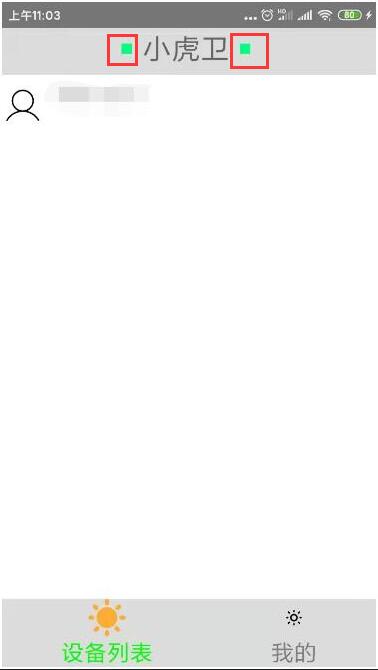
- 手机重启、改变USB连接模式、关闭重启USB调试模式后,需要重新激活
- 若激活完,拔掉数据线断开与电脑的连接后,激活就自动失效(指示灯变红),查看这里解决: 拔掉数据线,断开与电脑的连接后,激活就失效的解决办法
附:无线调试
- 确保手机和电脑在同一个wifi下。
- 下面以OPPO Reno为例。
-
在“开发者选项”页中,点击“无线调试”项(不是点右边的开关,是点击左边的文字部分)。
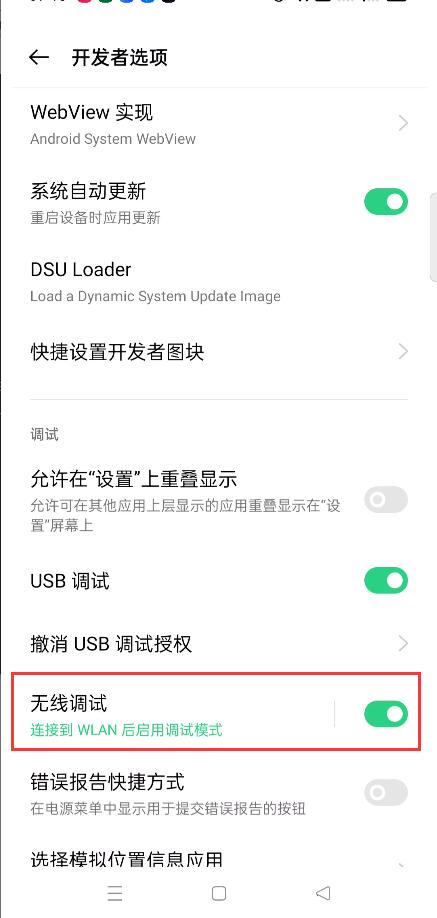
-
点击“使用配对码配对设备”
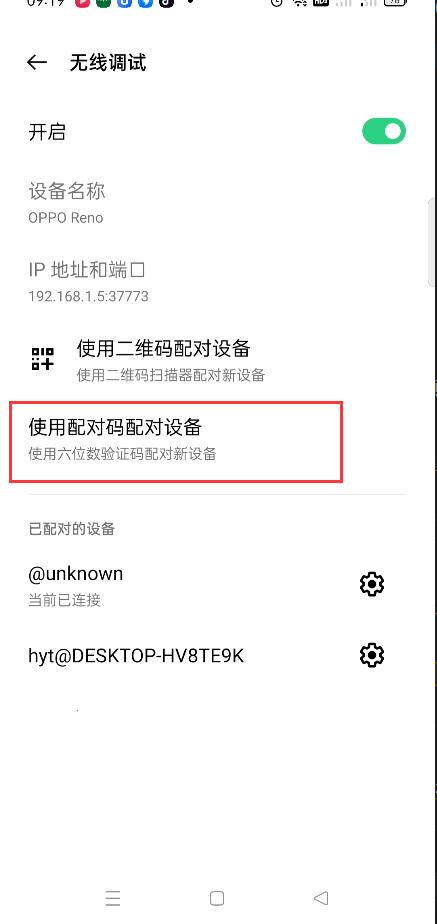
-
会显示IP地址、端口号、配对码,后面需要用到。
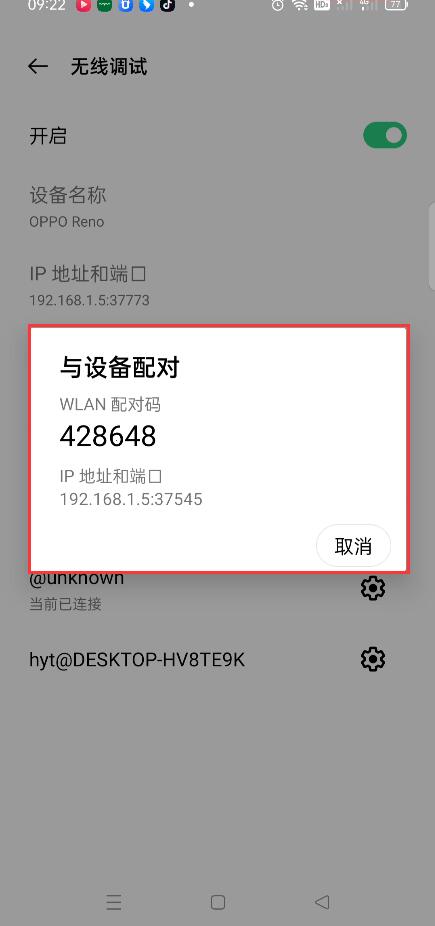
- 电脑上打开命令行窗口,进入到“小虎卫手机激活器”所在的目录下。
- 输入adb pair IP地址:端口号(192.168.1.5:37545),回车
- 输入上面的配对码(428648),回车
-
此时,手机的配对码窗口自动关闭,返回到这页。这页的IP地址和端口(端口跟上面的不同),接下来会用到。
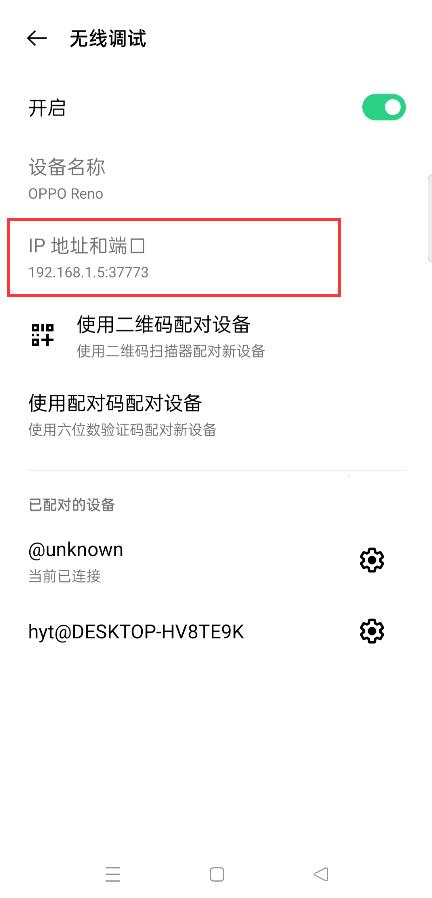
- 电脑上,接着输入adb connect 上面的IP地址:端口(192.168.1.5:37773)
- 成功后,电脑上的命令行窗口会提示成功。然后打开小虎卫手机激活器,按之前介绍的激活方法操作即可。